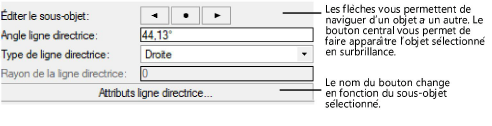Éditer une infobulle
Ajouter des lignes directrices à une infobulle
|
Outil |
Trousse |
Raccourci |
|
Infobulle
|
Outils de base |
Alt+1 (Windows) Option+1 (Mac) |
Pour ajouter une ou plusieurs lignes directrices à une infobulle ou une référence :
Cliquez avec le bouton droit de la souris sur l’objet et sélectionnez Ajouter ligne directrice dans le menu contextuel. Vous pouvez également sélectionner l’objet et cliquer sur Ajouter ligne directrice dans la palette Info Objet.
Cliquez pour placer les sommets de la nouvelle ligne directrice. Double-cliquez pour définir le dernier point de la ligne directrice si le nombre de points est inférieur au nombre maximal de points défini.
Continuez à ajouter de nouvelles lignes directrices si nécessaire.
Appuyez sur la touche Esc pour quitter le mode Ajouter ligne directrice.
Les lignes directrices d’une même infobulle peuvent avoir un nombre différent de points, être de types différents et recevoir des attributs de trait différents. Éditez les lignes directrices dans la palette Info Objet comme décrit ci-dessous.
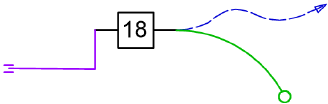
Supprimer les lignes directrices d’une infobulle
Pour supprimer une ou plusieurs lignes directrices à partir d’une infobulle ou d’une référence :
Cliquez avec le bouton droit de la souris sur l’objet et sélectionnez Supprimer ligne directrice dans le menu contextuel. Vous pouvez également sélectionner l’objet et cliquer sur Supprimer ligne directrice dans la palette Info Objet.
Cliquez sur la ligne directrice pour la supprimer. Continuez à supprimer des lignes directrices supplémentaires si nécessaire.
Appuyez sur la touche Esc pour quitter le mode Supprimer ligne directrice.
Éditer une infobulle
Une fois que vous avez créé une infobulle, vous pouvez l’éditer à l’aide de la palette Info Objet. Sélectionnez plusieurs infobulles et modifiez-les en une seule action.
La plupart des paramètres sont décrits dans la section Insérer des infobulles ou des références. Les éléments suivants sont uniquement disponibles dans la palette Info Objet.
Cliquez pour afficher/masquer les champs.Cliquez pour afficher/masquer les champs.
|
Paramètre |
Description |
|
Identifiant (module d’extension requis) |
Pour copier le texte d’une référence existante, sélectionnez le numéro de la légende des légendes. |
|
Éditer le texte |
Cliquez pour ouvrir la boîte de dialogue « Infobulle » pour éditer le texte de l’infobulle (voir La boîte de dialogue « Infobulle »). Pour convertir une infobulle de base de données existante en une infobulle ordinaire, sélectionnez l’option Aucune pour la Base de données. Vous pouvez alors modifier le texte de l’infobulle sans que cela ne soit pris en compte dans la base de données. Vous pouvez également double-cliquer sur l’infobulle à l’aide de l’outil Sélection pour ouvrir la boîte de dialogue. |
|
Ajouter ligne directrice |
Cliquez sur ce bouton pour activer le mode Ajouter ligne directrice (voir ci-dessus). |
|
Supprimer ligne directrice |
Cliquez sur ce bouton pour activer le mode Supprimer ligne directrice (voir ci-dessus). |
|
Éditer le sous-objet |
Il est possible d’éditer la ligne directrice, le texte, le coude et la bulle de l’objet individuellement. Lorsque vous sélectionnez une ligne directrice, des champs supplémentaires apparaissent pour vous permettre de définir différents paramètres pour chaque ligne. Cliquez sur les flèches gauche et droite pour sélectionner le sous-objet que vous souhaitez éditer.
|
|
Angle ligne directrice |
Saisissez l’angle de la ligne directrice. La valeur doit être comprise entre -180° et 180°. |
|
Différents boutons apparaissent en fonction du sous-objet sélectionné à l’aide des boutons Éditer le sous-objet. Chaque bouton ouvre une boîte de dialogue spécifique vous permettant de définir les attributs de trait de la ligne directrice, du texte, du coude ou de la bulle. En fonction de l’objet, les attributs peuvent inclure les Attributs de trait, l’Épaisseur de trait, les Marqueurs et l’Opacité. |
Les options d’édition suivantes sont également disponibles.
Définissez la police, la taille et le style du texte via la commande Texte > Format de texte. Vous pouvez aussi attribuer un texte à l’infobulle.
Si plusieurs infobulles se trouvent dans votre dessin, utilisez la commande Aligner/Distribuer lignes directrices pour améliorer la lisibilité du dessin (voir Aligner et distribuer des lignes directrices).
Sur le dessin, une infobulle contient des points de contrôle que vous pouvez déplacer à l’aide de la souris pour modifier le coude et la longueur ou la position de la ligne directrice. Une infobulle courbée comprend des points de contrôle supplémentaires pour l’ajustement de la courbure de la ligne directrice.


Vous n'avez pas trouvé ce que vous cherchiez ? Posez votre question à notre assistant virtuel, Dex ![]() !
!